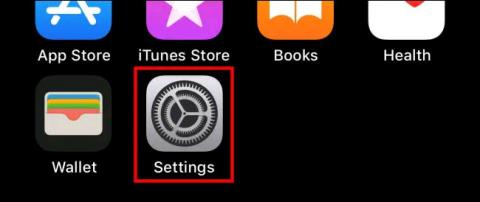За замовчуванням будь-хто може побачити Центр сповіщень на вашому iPhone або iPad, навіть якщо пристрій заблоковано, просто провівши вгору на екрані блокування. Звідти вони зможуть переглянути огляд останніх сповіщень, які ви отримали в системі.
Загалом, це зручна функція, що дозволяє власникам iPhone легко та швидко отримати доступ до центру сповіщень пристрою прямо з головного екрана. Однак це також залишає непотрібні проблеми щодо конфіденційності.
На щастя, ви можете повністю вимкнути сповіщення на екрані блокування iPhone, виконавши кілька надзвичайно простих кроків.
Щоб почати, відкрийте програму «Налаштування» на своєму iPhone або iPad.

В інтерфейсі налаштувань знайдіть « Face ID & Passcode » (для пристроїв із Face ID) або « Touch ID & Passcode » (для пристроїв із кнопкою «Додому») і натисніть на них.

Далі введіть свій пароль.

У налаштуваннях пароля знайдіть розділ «Дозволити доступ під час блокування». Торкніться перемикача поруч із Центром сповіщень , щоб вимкнути його.

Це все, що вам потрібно зробити. Тепер ви побачите, що більше не можете отримати доступ до Центру сповіщень на екрані блокування.
Системні сповіщення все ще можуть з’являтися на екрані блокування
Щоб повністю вимкнути сповіщення на екрані блокування, потрібно зайти в Налаштування > Сповіщення (Налаштування > Сповіщення). У списку програм торкніться програми, яка надсилає сповіщення, а потім зніміть прапорець біля опції « Екран блокування » в опції « Сповіщення » .

Повторіть для всіх програм, чиї сповіщення ви хочете приховати на екрані блокування. Удачі!